当苹果Mac电脑出现系统崩溃、无法开机等严重故障时,我们可能需要将Mac恢复出厂设置,以便解决问题。另外,如果想将Mac二手处理售卖,也需要清空数据并恢复出厂设置。Mac怎么清空数据恢复出厂设置?下面我们将为大家整理总结Mac恢复出厂设置的步骤。为了让大家仍有机会找回误删除的重要数据,我们还将展示Mac数据恢复的专业方法。

备份数据:对于Mac上的重要文件,建议在清除数据恢复出厂设置之前进行备份。
退出账户:点击屏幕左上角的苹果菜单,选择“系统设置”,然后选择Apple ID,点击“退出登录”。如果使用iTunes,进入iTunes,选择账户,然后点击“退出登录”。
关闭FileVault:如果启用了FileVault加密,需要先关闭。进入系统设置,选择“隐私与安全性”,并关闭FileVault。
进入恢复模式:关闭Mac电脑,确保完全关机后,按住Command (⌘) + R键,同时按下电源键启动电脑。当看到Apple标志或听到启动声后,松开电源键,但继续按住Command + R键,直到进入MacOS实用工具界面。
抹掉磁盘:在MacOS实用工具菜单中,选择“磁盘工具”,然后点击“继续”。在磁盘工具界面中,选择您的主硬盘(通常是名为“Macintosh HD”的那个),然后点击顶部的“抹掉”选项卡。在弹出的窗口中,为磁盘输入一个新的名称,选择“APFS”或“Mac OS扩展(日志式)”作为格式,然后点击“抹掉”按钮。
重新安装MacOS:完成后退出磁盘工具,返回到恢复菜单,选择“重新安装MacOS”。按照屏幕上的指示完成操作,系统会自动下载并安装最新的MacOS版本。
Mac怎么清空数据恢复出厂设置?如果您无法通过方法一进入恢复模式,或者您的MacBook没有预装恢复分区,您可以使用此方法:
下载MacOS:前往App Store下载最新版本的MacOS。下载完成后,MacOS安装程序会出现在“应用程序”文件夹中。
创建USB启动盘(可选):使用终端或第三方软件将MacOS安装器复制到USB驱动器中,创建USB启动盘。
启动安装:打开安装程序,并按照屏幕上的指示进行操作。在安装过程中,您会有机会格式化硬盘并重新安装系统。
如果您还没有将Mac出售,还要继续使用Mac,但因为在恢复出厂设置的过程中抹掉了硬盘上的所有数据,这时,您有两个方法恢复Mac上丢失的数据。
在上文中我们提到了,使用恢复模式之前建议大家先备份所有文件。所以当Mac重新进入系统后,您可以从备份中恢复此前硬盘上被抹掉的数据。
易我数据恢复软件Mac版(EaseUS Data Recovery Wizard for Mac Pro)是一款专为苹果电脑用户研发的数据恢复工具,它能够从 M1/M2/M3/T2 苹果芯片设备中恢复因为删除、格式化、分区丢失等原因丢失的数据,目前已经帮助全球千万用户找回了重要的文件。
第一步:下载安装易我数据恢复软件Mac版,不要将软件安装再丢失文件的硬盘分区中。
第二步:启动运行软件,选中需要恢复数据的Mac磁盘,对其进行扫描。
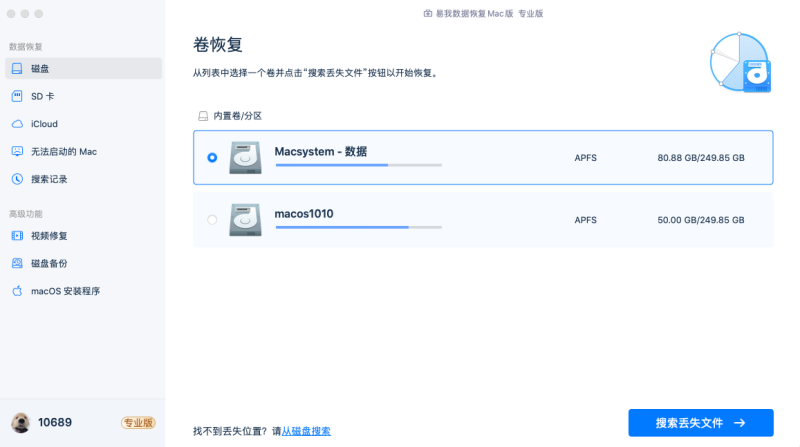
第三步:在扫描过程中,您只需耐心等待,软件会将磁盘上现有的数据和丢失的数据一并扫描出来,您可以通过文件名、文件格式、文件大小等特征筛选。
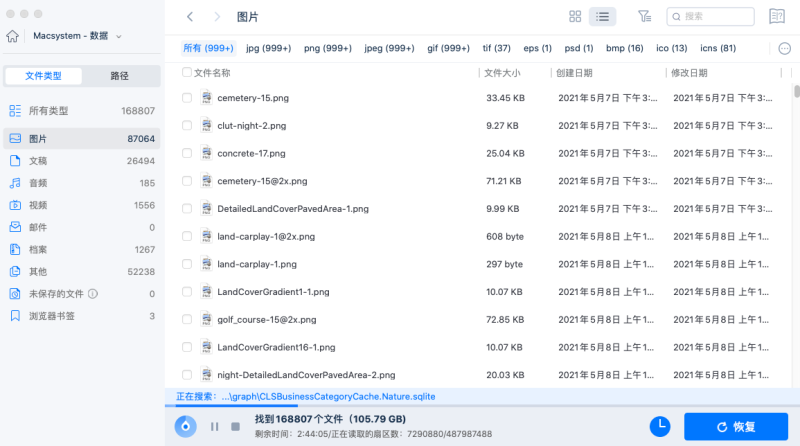
第四步:扫描结束后,手动勾选需要恢复的数据,也可以查看预览来判断是不是您的数据,然后点击右下角的“恢复”按钮,选择一个安全的文件保存位置,然后等待软件将数据恢复到该存储目录下。
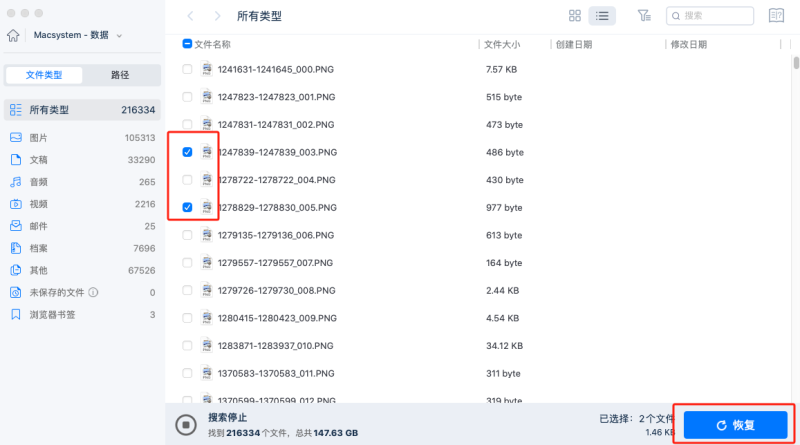
Mac怎么清空数据恢复出厂设置?您可以参考上文中提到的两种恢复出厂设置的方法。如果恢复出厂设置后,您发现有重要数据尚未备份,别着急,您还可以通过易我数据恢复Mac版来扫描Mac磁盘,恢复您的数据。